在當今的數字化時代,電腦攝像頭已成為我們日常生活和工作中不可或缺的工具。無論是參與視頻會議、進行在線學習,還是與朋友進行視頻通話,電腦攝像頭都扮演著關鍵的角色。然而,對于那些初次使用或對電腦操作不太熟悉的人來說,如何啟動電腦攝像頭可能會是一個令人困惑的問題。本文將詳細介紹幾種常見的電腦攝像頭開啟方法,幫助大家輕松解決這一問題。
對于大多數使用Windows系統的用戶,可以通過以下步驟來啟動電腦攝像頭:
1. 點擊“開始”按鈕:首先,在屏幕左下角找到并點擊“開始”按鈕。
2. 搜索“設置”:在彈出的菜單中,輸入“設置”二字,并點擊搜索結果中的“設置”應用。
3. 進入“隱私”設置:在設置窗口中,選擇“隱私”選項。
4. 選擇“相機”:在左側的菜單欄中,找到并點擊“相機”選項。
5. 開啟相機訪問權限:確保“允許應用訪問你的相機”開關處于開啟狀態。如果需要某個特定應用訪問攝像頭,請在下方的應用列表中找到該應用,并開啟其對應的相機訪問權限。

完成以上步驟后,大多數內置攝像頭的電腦將會自動啟動。如果需要手動啟動,可以嘗試通過第三方軟件或應用程序來啟動攝像頭。
對于使用Mac系統的用戶來說,啟動攝像頭的過程相對簡單:
1. 點擊屏幕右上角的蘋果圖標:在屏幕的右上角找到蘋果圖標并點擊。
2. 選擇“系統偏好設置”:在下拉菜單中,選擇“系統偏好設置”。
3. 進入“安全性與隱私”:在系統偏好設置窗口中,找到并點擊“安全性與隱私”。
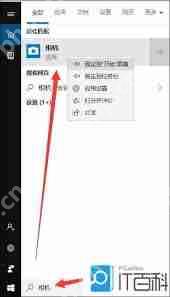
4. 選擇“隱私”標簽頁:在打開的窗口中,選擇左側的“隱私”標簽頁。
5. 選擇“相機”:在右側的菜單欄中,找到并點擊“相機”選項。
6. 授權應用訪問權限:確保需要使用攝像頭的應用程序已被勾選。如果沒有,請在下方的鎖形圖標中解鎖后,勾選需要的應用程序。
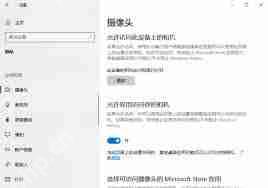
完成以上步驟后,Mac電腦的攝像頭即可正常使用。如果需要通過特定軟件開啟攝像頭,也可以直接在軟件中操作。
常見問題解答:
– 問:我的電腦攝像頭無法正常工作怎么辦?
– 答:首先檢查攝像頭是否被物理遮擋,如攝像頭蓋是否關閉;其次,確認是否已按照上述步驟正確開啟了攝像頭訪問權限;最后,嘗試重啟電腦或更新驅動程序。
– 問:如何檢查我的電腦是否有內置攝像頭?
– 答:通常情況下,帶有攝像頭的筆記本電腦會在攝像頭位置附近有一個指示燈。此外,也可以通過查看電腦規格或制造商提供的產品手冊來確認。
希望以上內容能幫助您順利啟動并使用電腦攝像頭。無論是在日常生活中還是工作中,掌握這些基本的操作技巧都將大大提升您的使用體驗。







